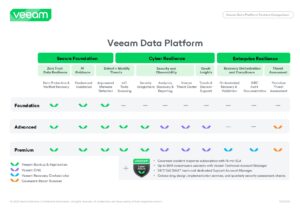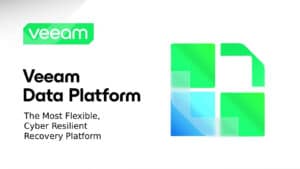ใช้ Microsoft 365 Word AI Tools เพื่อเขียนเร็วและฉลาดขึ้น
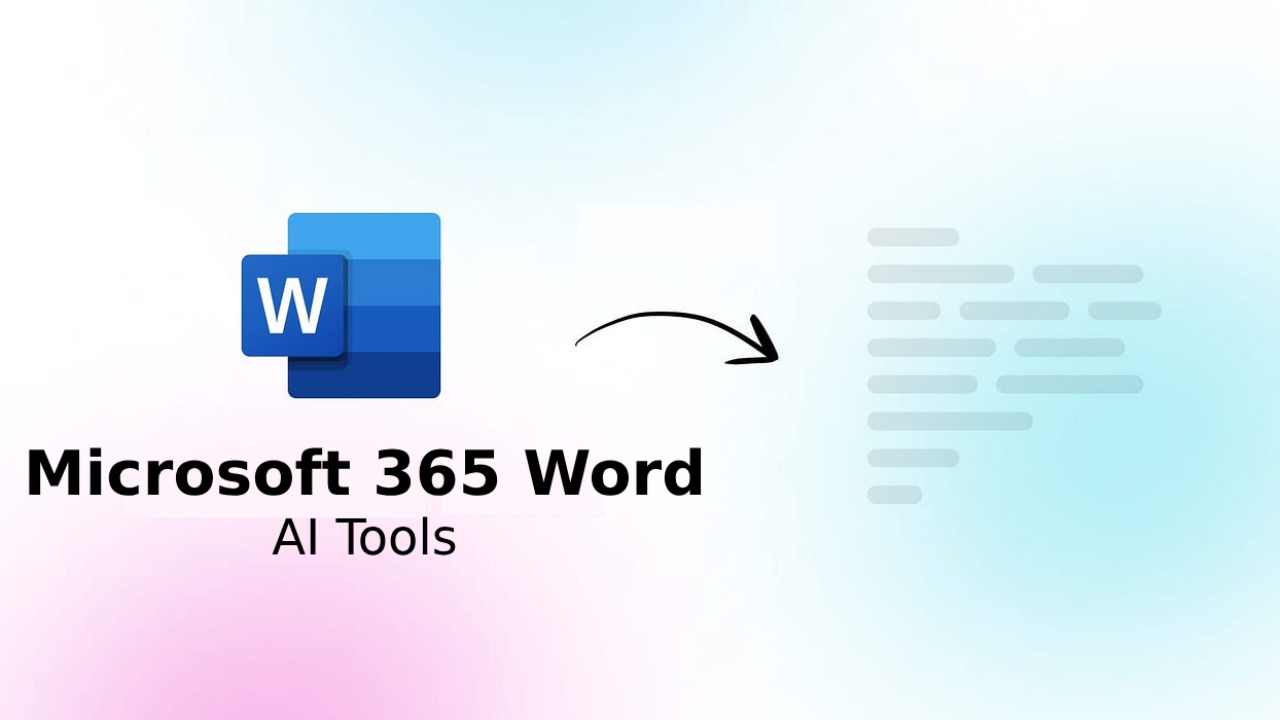
ในโลกดิจิทัลที่หมุนเร็วในปัจจุบัน การเขียนไม่ใช่แค่การพิมพ์คำอีกต่อไป แต่คือความรวดเร็ว ความแม่นยำ และความคิดสร้างสรรค์ ไม่ว่าคุณจะเป็นนักเรียน มืออาชีพ หรือครีเอเตอร์ Microsoft 365 Word AI Tools ได้เข้ามาเปลี่ยนวิธีการเขียนของคุณอย่างสิ้นเชิง ด้วยพลังของปัญญาประดิษฐ์ เครื่องมือนี้ช่วยให้คุณเขียนได้เร็วขึ้น ลดข้อผิดพลาด และมีสมาธิกับเนื้อหาสำคัญอย่างแท้จริง
ในคู่มือนี้ เราจะพาคุณไปรู้จักกับ Microsoft AI Tools ที่จะช่วยเพิ่มประสิทธิภาพในการทำงาน ยกระดับคุณภาพงานเขียน และเสริมความมั่นใจในทุกเอกสารของคุณ
Microsoft 365 Word AI Tools คืออะไร?
Word AI Tools คือฟีเจอร์อัจฉริยะที่ฝังอยู่ในระบบ Word โดยใช้เทคโนโลยี AI บนคลาวด์ เครื่องมือเหล่านี้ถูกออกแบบมาเพื่อช่วยในการเขียน แก้ไข แปลภาษา วิเคราะห์โทนเสียง และแม้กระทั่งสร้างเนื้อหาใหม่ ใช้งานได้ทั้งบนเวอร์ชันเดสก์ท็อปและออนไลน์ โดยรวมเข้ากับ Microsoft Editor และ Copilot อย่างแนบเนียน
ทำไมคุณควรใช้ Microsoft 365 Word AI Tools?
ประโยชน์ | รายละเอียด |
🧠 การเขียนที่ฉลาดขึ้น | แนะนำตามหลักไวยากรณ์ ความชัดเจน โทนเสียง และความลื่นไหลของข้อความ |
✍️ ร่างเอกสารได้เร็วขึ้น | ระบบเดาคำล่วงหน้า และ Copilot ช่วยร่างเนื้อหาแบบอัตโนมัติ |
🌍 รองรับหลายภาษา | มีฟีเจอร์แปลภาษาและตรวจจับภาษาในตัว |
📈 เพิ่มประสิทธิภาพ | ลดงานซ้ำซาก เช่น การจัดรูปแบบเอกสาร และการสรุปเนื้อหาโดยอัตโนมัติ |
ฟีเจอร์ AI ที่โดดเด่นใน Word
1. Microsoft Editor
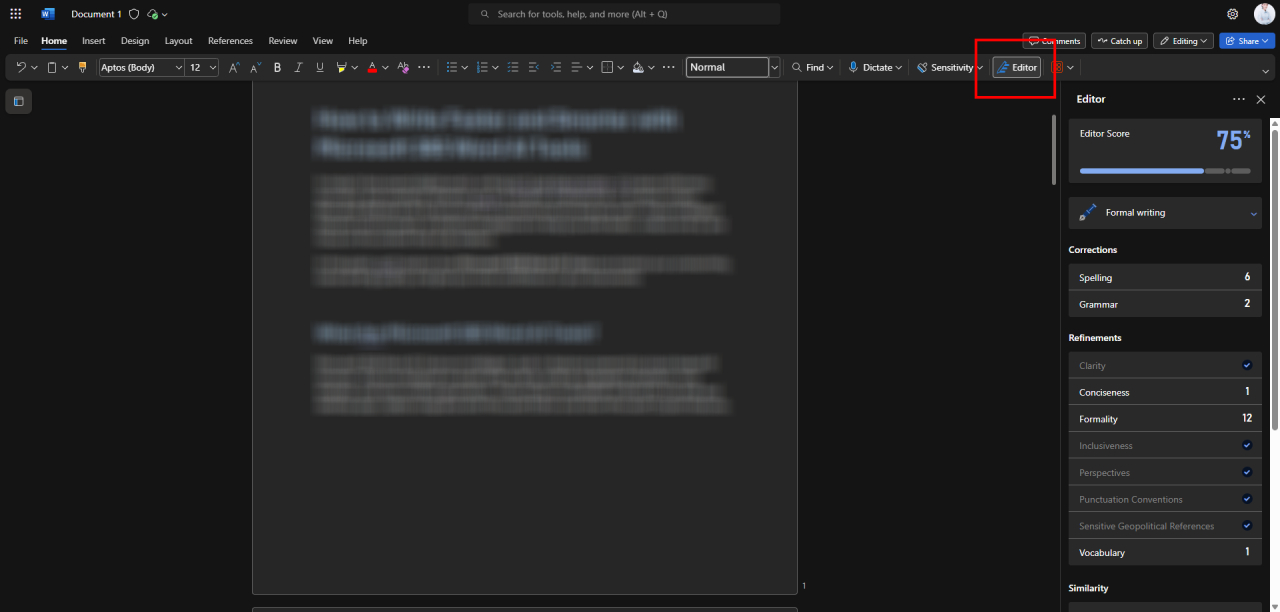
Microsoft Editor คือผู้ช่วยตรวจไวยากรณ์และสไตล์การเขียนแบบเรียลไทม์ ช่วยเช็กคำผิด การใช้เครื่องหมายวรรคตอน ความชัดเจน และโทนเสียงของข้อความ เหมาะสำหรับทั้งการเขียนอีเมลหรือรายงาน
เคล็ดลับ: ใช้คำแนะนำโทนเสียงของ Editor เพื่อให้สอดคล้องกับกลุ่มเป้าหมาย เช่น ทางการ เป็นมิตร หรือเน้นหนัก
2. การคาดเดาและเติมข้อความอัตโนมัติ
AI จะเรียนรู้สไตล์การเขียนของคุณ และเสนอคำหรือประโยคที่เหมาะสมขณะพิมพ์
ตัวอย่าง:
พิมพ์ว่า “Thank you for your…” → ระบบแนะนำ “time and consideration.”
ประหยัดเวลาไปได้หลายวินาทีต่อประโยค
3. Rewrite Suggestions (เฉพาะ Word บนเว็บ)
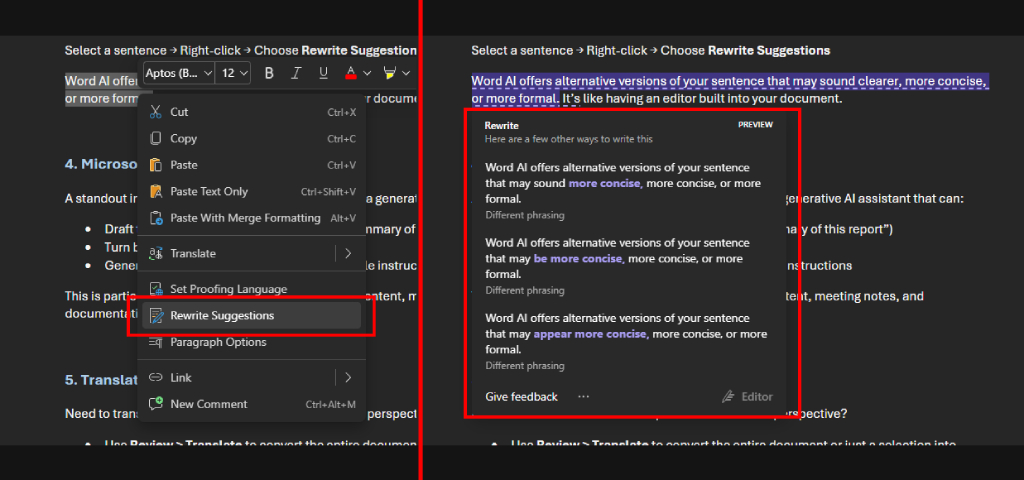
เลือกประโยค → คลิกขวา → เลือก “Rewrite Suggestions”
ระบบจะเสนอประโยคทางเลือกที่ฟังดูชัดเจน กระชับ หรือเป็นทางการมากขึ้น ราวกับมีบรรณาธิการอยู่ข้างกาย
4. Microsoft Copilot ใน Word
Copilot เป็นผู้ช่วย AI ที่สามารถ:
- ร่างข้อความจากคำสั่ง เช่น “เขียนสรุปรายงานนี้”
- แปลงหัวข้อย่อยเป็นย่อหน้าที่สมบูรณ์
- สร้างตาราง รายการ หรือหัวข้อ จากคำสั่งง่ายๆ
เหมาะอย่างยิ่งสำหรับงานรายงานธุรกิจ บล็อก โน้ตประชุม และเอกสารต่างๆ
5. การแปลภาษา
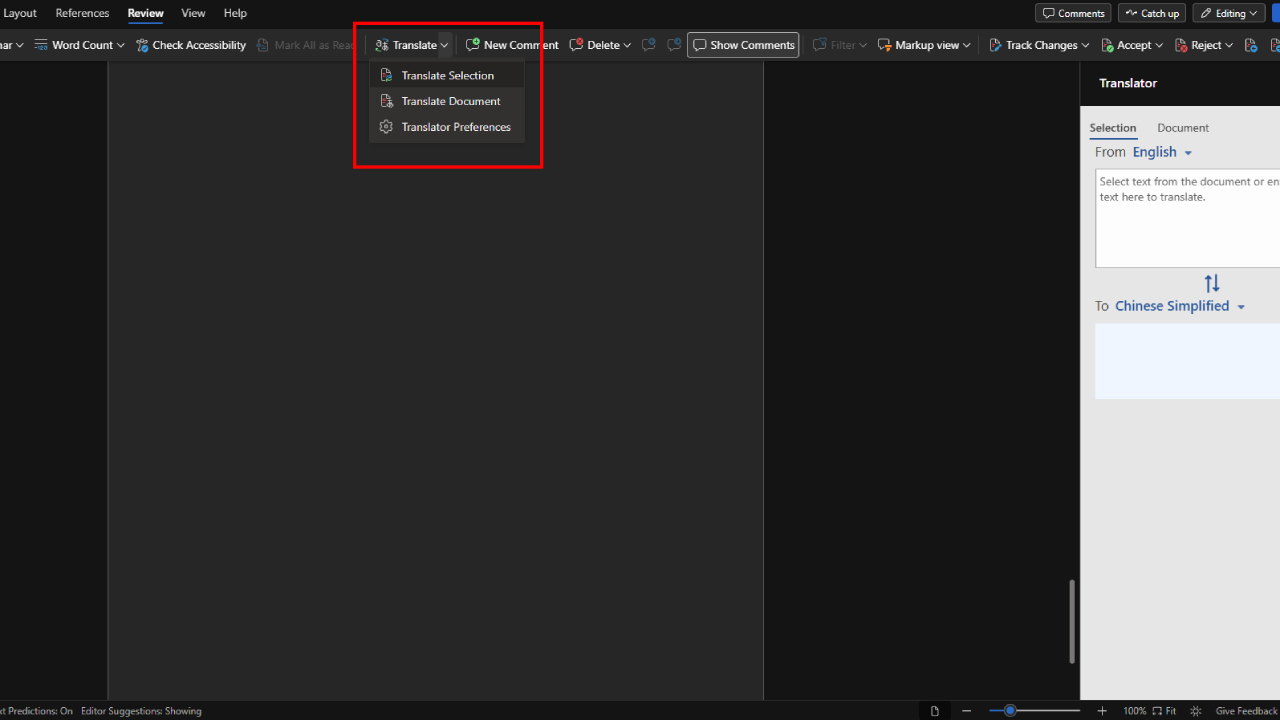
ต้องการแปลเอกสารหรือมุมมองใหม่?
ไปที่เมนู Review > Translate เพื่อแปลทั้งเอกสารหรือเฉพาะบางส่วนได้อย่างรวดเร็ว
วิธีใช้เครื่องมือ AI ในสถานการณ์จริง
กรณีใช้งาน | เครื่องมือ AI ที่แนะนำ |
เขียนข้อเสนอ | เริ่มจาก Copilot → ปรับด้วย Editor |
ตอบอีเมล | ใช้การคาดเดาข้อความ → ปรับชัดเจนด้วย Rewrite Suggestions |
รายงานหลายภาษา | ใช้ Translator → ปรับโทนเสียงด้วย Editor |
งานเขียนวิชาการ | ใช้ Editor ตรวจไวยากรณ์ → Copilot สรุปและจัดโครงสร้าง |
เขียนการตลาด | Copilot สร้างไอเดีย → Editor ปรับโทนและความชัดเจน |
เคล็ดลับใช้งาน AI Tools ให้มีประสิทธิภาพสูงสุด
- ใช้คำสั่งให้เฉพาะเจาะจง: เช่น “เขียนย่อหน้าที่โน้มน้าวใจเกี่ยวกับประโยชน์ของ Cloud Security” แทน “เขียนย่อหน้า”
- อย่าพึ่ง AI อย่างเดียว: คำแนะนำมีประโยชน์ แต่ควรใช้วิจารณญาณของคุณประกอบเสมอ
- ปรับแต่ง Editor: ตั้งค่าไวยากรณ์และสไตล์ให้ตรงกับเป้าหมายการเขียนของคุณ
- ใช้เครื่องมือร่วมกัน: เริ่มจาก Copilot → ปรับด้วย Editor → ฟังด้วย Read Aloud
- อัปเดตฟีเจอร์ใหม่อยู่เสมอ: เช็คได้ที่ Help > What’s New
สรุปส่งท้าย
อนาคตของการเขียนไม่ใช่แค่เร็วขึ้น แต่ต้องฉลาดขึ้นด้วย Microsoft 365 Word AI Tools คุณจะไม่ได้แค่พิมพ์ข้อความ แต่คุณกำลังร่วมงานกับผู้ช่วยอัจฉริยะที่เรียนรู้และยกระดับการทำงานของคุณ ไม่ว่าคุณจะเขียนข้อเสนอ รายงานวิชาการ หรืออีเมลธุรกิจ เครื่องมือเหล่านี้ช่วยให้คุณประหยัดเวลาและสร้างเนื้อหาที่ดีขึ้น
อยากให้ทีมของคุณเขียนเก่งขึ้นไหม? เริ่มสำรวจฟีเจอร์ AI ใน Microsoft 365 Word ได้เลยวันนี้ แล้วคุณจะทึ่งว่าการเขียนของคุณจะฉลาดขึ้นแค่ไหน!
สนใจผลิตภัณฑ์และบริการของ Microsoft หรือไม่ ส่งข้อความถึงเราที่นี่
สำรวจเครื่องมือดิจิทัลของเรา
หากคุณสนใจในการนำระบบจัดการความรู้มาใช้ในองค์กรของคุณ ติดต่อ SeedKM เพื่อขอข้อมูลเพิ่มเติมเกี่ยวกับระบบจัดการความรู้ภายในองค์กร หรือสำรวจผลิตภัณฑ์อื่นๆ เช่น Jarviz สำหรับการบันทึกเวลาทำงานออนไลน์, OPTIMISTIC สำหรับการจัดการบุคลากร HRM-Payroll, Veracity สำหรับการเซ็นเอกสารดิจิทัล, และ CloudAccount สำหรับการบัญชีออนไลน์
อ่านบทความเพิ่มเติมเกี่ยวกับระบบจัดการความรู้และเครื่องมือการจัดการอื่นๆ ได้ที่ Fusionsol Blog, IP Phone Blog, Chat Framework Blog, และ OpenAI Blog.
What Is AEO (Ask Engine Optimization)? New Era of Ask from Search
ถ้าอยากติดตามข่าวเทคโนโลยีและข่าว AI ที่กำลังเป็นกระแสทุกวัน ลองเข้าไปดูที่ เว็บไซต์นี้ มีอัปเดตใหม่ๆ ให้ตามทุกวันเลย!
Related Articles
Frequently Asked Questions (FAQ)
Microsoft Word คืออะไร และใช้งานอย่างไร?
Microsoft Word คือโปรแกรมประมวลผลคำที่ใช้สร้าง แก้ไข และจัดรูปแบบเอกสาร เช่น จดหมาย รายงาน หนังสือ หรือเอกสารอื่น ๆ โดยสามารถใส่ข้อความ รูปภาพ ตาราง และกราฟิกต่าง ๆ ได้อย่างง่ายดาย
จะตั้งค่าหน้ากระดาษใน Word ได้อย่างไร?
ไปที่แท็บ Layout (เค้าโครงหน้ากระดาษ) → เลือก Margins (ระยะขอบ), Orientation (การวางแนวกระดาษ) และ Size (ขนาดกระดาษ) เพื่อปรับแต่งเอกสารให้เหมาะสมกับการพิมพ์หรือส่งออก
สามารถแทรกรูปภาพ ตาราง หรือแผนภูมิใน Word ได้ไหม?
ได้แน่นอน! คุณสามารถไปที่แท็บ Insert (แทรก) แล้วเลือก:
- Pictures (รูปภาพ) เพื่อเพิ่มภาพจากคอมพิวเตอร์หรือออนไลน์
- Table (ตาราง) เพื่อสร้างตารางข้อมูล
- Chart (แผนภูมิ) เพื่อสร้างกราฟแสดงข้อมูลเชิงสถิติ
จะบันทึกเอกสาร Word เป็น PDF ได้อย่างไร?
ไปที่ File > Save As หรือ Export > Create PDF/XPS Document แล้วเลือกประเภทไฟล์เป็น .pdf จากนั้นกด Save หรือ Publish ได้ทันที
Microsoft Word มี AI หรือ Copilot ช่วยอะไรได้บ้าง?
Word ที่รวมกับ Microsoft 365 มีฟีเจอร์ Copilot ที่ใช้ AI ช่วยคุณ:
- เขียนเอกสารอัตโนมัติจากบันทึกหรือหัวข้อ
- สรุปเนื้อหาในไฟล์ Word
- แนะนำการเขียน ปรับโทนภาษา หรือแก้คำผิดแบบอัจฉริยะ